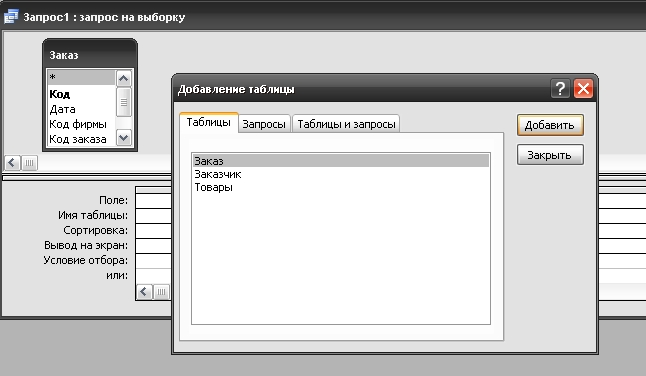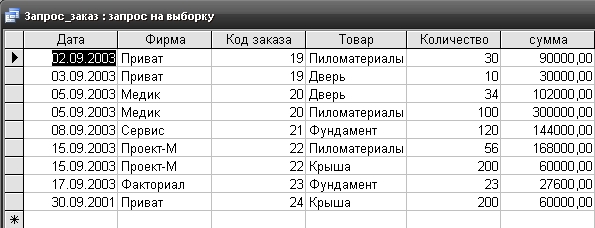Заглавная страница Избранные статьи Случайная статья Познавательные статьи Новые добавления Обратная связь FAQ Написать работу КАТЕГОРИИ: ТОП 10 на сайте Приготовление дезинфицирующих растворов различной концентрацииТехника нижней прямой подачи мяча. Франко-прусская война (причины и последствия) Организация работы процедурного кабинета Смысловое и механическое запоминание, их место и роль в усвоении знаний Коммуникативные барьеры и пути их преодоления Обработка изделий медицинского назначения многократного применения Образцы текста публицистического стиля Четыре типа изменения баланса Задачи с ответами для Всероссийской олимпиады по праву 
Мы поможем в написании ваших работ! ЗНАЕТЕ ЛИ ВЫ?
Влияние общества на человека
Приготовление дезинфицирующих растворов различной концентрации Практические работы по географии для 6 класса Организация работы процедурного кабинета Изменения в неживой природе осенью Уборка процедурного кабинета Сольфеджио. Все правила по сольфеджио Балочные системы. Определение реакций опор и моментов защемления |
Конструирование запроса на выборку на основе связанных таблицСодержание книги
Поиск на нашем сайте
В общем случае запрос - это вопрос о данных. Простейший из запросов - запрос-выборка - это производная таблица, которая содержит те же структурные элементы, что и обычная таблица (столбцы-поля и строки), и формирует на основе фактических данных БД. Запрос на выборку отбираем данные из одной или более таблиц по заданным условиям, а затем отражает их в нужном порядке. Для создания запроса: 1. Откройте объект « Запросы» в окне базы данных. Нажмите на кнопку «Создать». 2.В окно «Новый запрос» выберите режим «Конструктора». Нажмите кнопку ОК. 3.В окне «Добавление таблицы» по очереди выберите таблицы, которые будут использоваться в запросе (ЗАКАЗЧИК, ТОВАР, ЗАКАЗ). Каждый раз нажимайте кнопку «Добавить». Закройте окно «Добавление таблицы».
Рисунок 23. Создание схемы данных запроса. Верхняя часть окна «Конструктор запроса» содержит список всех полей таблиц, включенных в область действия запроса. Нижняя часть содержит бланк, в котором Вы определяете параметры запроса. Каждый столбец бланка соответствует одному из полей (рис.24). Необходимо заполнить бланк запроса В строку «Поле» включить имена полей, используемых в опросе: • Из таблицы ЗАКАЗ поля - Дата, Код заказа, Количество; • Из таблицы ЗАКАЗЧИК - Фирма; • Из таблицы ТОВАР - Товар. Для этого установите курсор на имя поля в верхней части окна конструктора запроса, нажмите левую кнопку мыши, и, не отпуская ее, перетащите имя поля из верхней части конструктора запроса в нижнюю, поставив в строку «Поле».
Рисунок 24. Бланк запроса по образцу (QBE). В строке «Сортировка» по полю «Дата» выберите порядок сортировки записей результата. Для вычисления суммы по заказам создайте вычисляемоe поле "сумма", для чего выделите пустую ячейку в строке «Поле» и введите следующее выражение: Сумма: [Товар]![Цена]*[Заказ]![Количество] Ссылка на поле Цена в таблице Товар. Ссылка на поле Количество в таблице Заказ. Чтобы увидеть все выражение, увеличьте ширину столбца, дважды щелкнув на правом разделителе полей столбца. Чтобы установить формат данных в поле «Сумма»: · Установите курсор на поле «Сумма» и выберите команду «Вид Свойства»; · В окне «Свойства поля» в строке «Описание» укажите имя поля; · В строке «Форматполя» выберите нужный формат (фиксированный);
· Закройте окно «Свойство поля». Щелкните в строке «Вывод на экран» (отметьте галочкой поля, которые будут включены в результирующую таблицу - Дата, Фирма, Код заказа, Товар, Количество, Сумма). Чтобы увидеть результат выполнения запроса выберите команду «Вид - Режим таблицы» (рис. 25).
Рисунок 25. Результат работы запроса. Закройте окно Конструктора запроса, нажав на «х» в правом верхнем углу окна «Запрос на выборку», сохраните запрос и дайте ему имя, например, Запрос_Заказ. Запрос на выборку позволяет выбирать данные в соответствии с условием, введенном в строку Условие отбора в нижней части бланка Запроса в режиме Конструктора (например, в поле Контактная персона ввести интересующую пользователя фамилию). Создайте такой запрос конструктором: • Добавьте в запрос таблицы ЗАКАЗЧИК. ЗАКАЗ и запрос Запрос_3аказы. • Установите связь между таблицей ЗАКАЗ и -запросом Запрс_Заказы, для чего перетащите поле «Код заказа», нажав левую клавишу мыши, из списка полей таблицы ЗАКАЗ в список полей Запрос_3аказы на поле с тем же именем. Отпустите клавишу мыши. • Выберите поля: Фирма и Контактная персона (из таблицы ЗАКАЗЧИК), Дата и Код заказа (из таблицы ЗАКАЗ), Количество, Товар и Сумма (из запроса Запрос_3аказы) аналогично созданию первого запроса. • В строке «Условиеотбора» нижней части бланка конструктора запроса у поля «Контактная персона» наберите Столетова СМ (Рис. 26).
Рисунок 26. Запрос с условием отбора. Запрос, представленный в режиме Таблицы имеет вид, представленный на рисунке 27.
Рисунок 27. Результат работы запроса. Вчастном случае, проектируя запрос, вы можете создать из него своеобразную микропрограмму, которая будет работать по-разному, в зависимости от вводимого вами параметра. Запрос с параметрами выводит одно или несколько предопределенных диалоговых окон, в которых запрашивается ввод условий отбора при каждом запуске запроса. В ответ на запрос пользователь должен ввести значения параметров (условия отбора). Для каждого поля, которое предполагается использовать как параметр, следует ввести в ячейку строки «Условиеотбора» текст приглашения, заключенный в квадратные скобки. Это приглашение будет выводиться при запуске запроса. Текст приглашения должен отличаться от имени поля, но может включать его.
В данном случае в строке Условие отбора ( запрос Запрос_Заказ) наберите фразу [Введитедату заказа] (рис. 28).
Рисунок 28. Запрос с параметром.
|
||||||
|
Последнее изменение этой страницы: 2017-02-10; просмотров: 168; Нарушение авторского права страницы; Мы поможем в написании вашей работы! infopedia.su Все материалы представленные на сайте исключительно с целью ознакомления читателями и не преследуют коммерческих целей или нарушение авторских прав. Обратная связь - 3.142.35.211 (0.008 с.) |